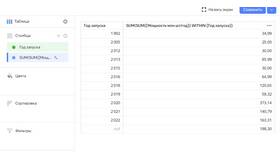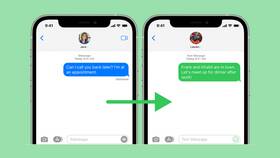При работе со сводными таблицами пользователи часто сталкиваются с ситуацией, когда вместо ожидаемой суммы значений система показывает их количество. Рассмотрим причины этого явления и способы решения проблемы.
Содержание
Основные причины отображения количества вместо суммы
- Автоматическое определение типа данных - Excel неправильно интерпретировал числовые значения как текст
- Некорректный формат ячеек - числовые данные сохранены как текст или общий формат
- Наличие пустых ячеек или ошибок - пропуски в данных мешают корректному суммированию
- Ошибочный выбор агрегатной функции - в настройках поля выбрана функция COUNT вместо SUM
Как исправить проблему
| Проблема | Решение |
| Данные распознаны как текст | Преобразовать текст в числа с помощью функции "Текст по столбцам" |
| Неправильный формат ячеек | Изменить формат на "Числовой" или "Общий" |
| Ошибочная агрегатная функция | В настройках поля сводной таблицы выбрать SUM вместо COUNT |
Пошаговая инструкция по исправлению
- Проверить формат исходных данных
- Убедиться, что все значения являются числами
- Щелкнуть правой кнопкой по полю в сводной таблице
- Выбрать "Параметры поля значений"
- В разделе "Операция" установить "Сумма"
Профилактика проблемы
- Проверять формат данных перед созданием сводной таблицы
- Использовать функцию "Текст по столбцам" для преобразования данных
- Очищать исходные данные от лишних символов
- Проверять настройки полей при создании сводной таблицы
Дополнительные причины
- Наличие скрытых символов в числах
- Разные разделители десятичных знаков
- Смешанные форматы данных в одном столбце
- Ограничения Excel на обработку больших массивов данных
Заключение
Проблема отображения количества вместо суммы в сводных таблицах обычно решается проверкой формата данных и корректировкой настроек полей. Внимательная подготовка исходных данных поможет избежать подобных ситуаций в будущем.